PDF両面印刷で迷ったら?長辺とじと短辺とじの選び方ガイド
「PDF両面印刷で『長辺とじ』と『短辺とじ』の違いを誰か説明してくれませんか?小冊子を印刷しようとしているのですが、混乱しています!」
この質問は、PDF両面印刷で多くの人が悩む「長辺とじ」と「短辺とじ」の違いが分からないという問題を反映しています。実際、どちらを選ぶかで印刷結果は大きく変わるため、違いを理解しておくことは資料の正確な印刷や読みやすさ、見栄えを確保するうえで重要です。
本記事では、長辺とじ・短辺とじの違いをわかりやすく解説し、誰でも簡単に両面印刷をマスターできる方法をご紹介します。誰でも簡単に両面印刷をマスターできる方法をご紹介します。さらに、印刷前にPDFのページ順や内容を調整するなら、無料のPDF編集ソフトを使うのがおすすめです。
Part1.PDF両面印刷・長辺とじ・短辺とじの基本知識
PDF両面印刷とは?
PDF両面印刷(別名:両面印刷機能)は、1枚の用紙の両面に印刷できる機能です。これにより、用紙の節約だけでなく、資料の見た目をプロフェッショナルに仕上げ、環境への負担も軽減できます。両面印刷を行う際は、「長辺とじ」と「短辺とじ」の設定によってページのめくり方向が決まり、資料の見せ方や読みやすさに影響します。
長辺とじとは?
長辺とじとは、両面印刷したPDFや紙のページを「紙の長い辺を軸」にしてめくる方式のことです。長辺とじを選択すると、ページは用紙の長い辺に沿ってめくれるように印刷されます。本や雑誌をめくる感覚に近く、縦向きのレイアウトを自然に読むことができます。
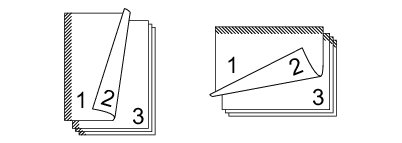
- 例:文字中心の文書、小説、マニュアル、レポート
- 最適用途:縦向きの文書で、順序どおりに読みやすくしたい場合
短辺とじとは?
短辺とじとは、両面印刷したPDFや紙のページを「紙の短い辺を軸」にしてめくる方式のことです。短辺とじを選択すると、ページは用紙の短い辺に沿ってめくれるように印刷されます。横向きのレイアウトやクリエイティブなデザイン資料に適しています。
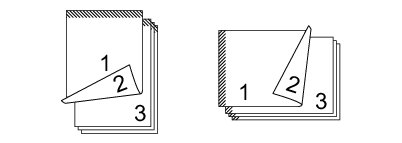
- 例:カレンダー、プレゼン資料、ポートフォリオ
- 最適用途:横向きの資料や、斬新なレイアウトで見せたい場合
なぜ長辺とじ・短辺とじを理解しておくべきか?
長辺とじ・短辺とじの選択は、資料の読みやすさや見た目、閲覧者の印象に大きく影響します。誤った設定を使うと、印刷結果がイメージ通りにならないこともあるため、基本知識として理解しておくことが重要です。
Part2.長辺とじ・短辺とじの違いを徹底解説
PDF両面印刷で「長辺とじ」と「短辺とじ」のどちらを選ぶべきか迷ったことはありませんか?この設定は、資料の読みやすさや見た目に大きく影響します。本章では、長辺とじ・短辺とじの違いを詳しく解説し、用途に応じた選び方のポイントを紹介します。
1.翻転方向
- 長辺とじ
長辺とじは用紙の長い辺に沿ってページがめくれる方式で、縦向きの文書に最適です。書籍、報告書、研修マニュアルなどでよく使用されます。 - 短辺とじ
短辺とじは用紙の短い辺に沿ってページがめくれる方式で、横向きの資料に適しています。プレゼン資料やアート作品など、水平に見せたい資料で便利です。
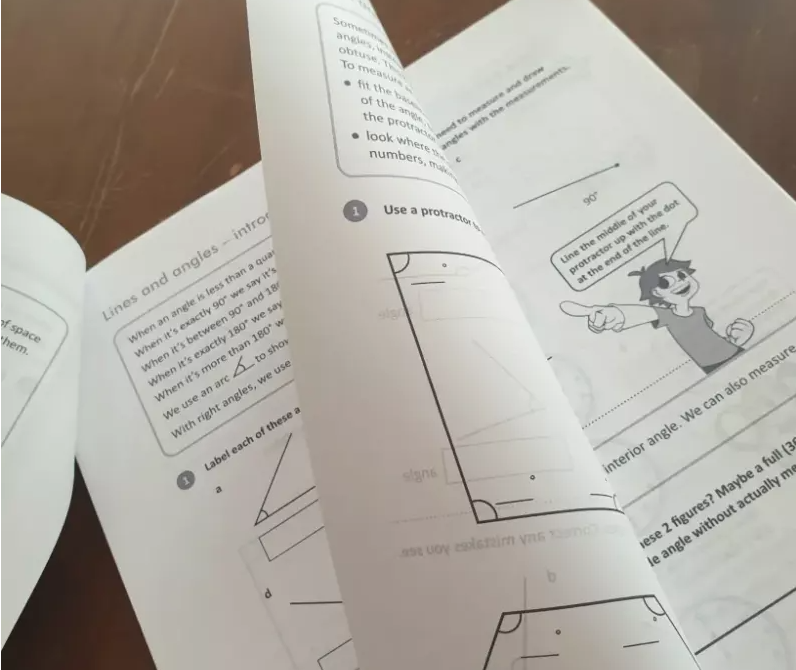
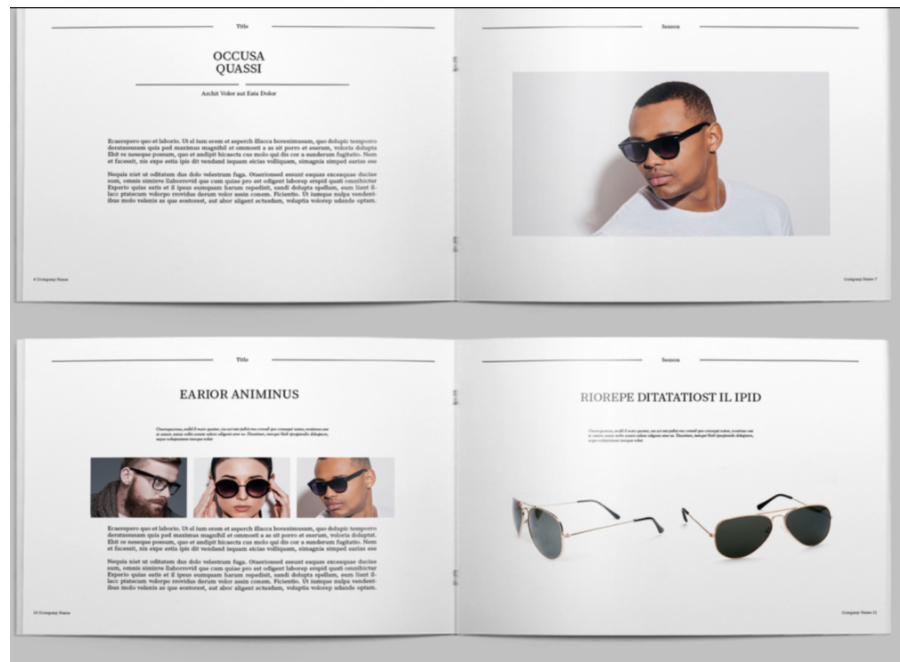
2.実際の活用例
- 長辺とじの活用
教育資料(教科書、ガイドブック)、オフィスレポート、財務書類など、順序どおりに読むことが重要な縦向き文書に適しています。長時間の閲覧でも読みやすく、直向きレイアウトを維持できます。 - 短辺とじの活用
横向きカレンダー、ワイド形式のプレゼン資料、建築計画やグラフィックデザイン、跨ページ画像のあるマーケティング冊子など、クリエイティブ資料や視覚的インパクトを重視した印刷に最適です。
3.印刷機の設定に注意
プリンターによっては、長辺とじ・短辺とじの設定オプションが異なる場合があります。正しい翻転方式を選ぶことで、思い通りの印刷結果を得られます。
4.PDF編集ソフトの活用
印刷前にPDFファイルのページ順や内容を調整したい場合は、無料のPDF編集ソフトを活用するのがおすすめです。これにより、長辺とじ・短辺とじに合わせた理想的な印刷結果を簡単に得ることができます。
Part3.長辺とじ・短辺とじの使い分け|いつどちらを選ぶべきか
長辺とじ
長辺とじは、縦向きのレイアウトに適した専門文書に最適です。書籍、報告書、マニュアルなどで使用すると、ページを自然にめくることができ、装丁時もページの整列が容易になります。順序どおりに読む必要がある資料や、長時間の閲覧に向いています。
長辺とじの利用シーン
- 書籍・小説:ページを自然にめくれるので、文庫本のように読むことができます。
- マニュアル・ガイド:学習資料など、無理なくページを進められる構成に適しています。
- 教育資料・企業レポート:装丁時にページを揃えやすく、可読性が高まります。
短辺とじ
短辺とじは、クリエイティブなレイアウトや横向きデザインの資料に向いています。カレンダー、グラフィックデザイン作品集、マーケティング資料などに最適で、幅広い画像やアート作品を強調し、デザインに動きと視覚的な魅力を加えます。建築、デザイン、広告などの分野でも理想的です。
短辺とじの利用シーン
- カレンダー:デスク用や壁掛け用に最適で、ページは上からめくれます。
- グラフィックデザイン作品集:幅広い画像やアート作品の展示に向いています。
- マーケティング資料:パンフレットやチラシに動きのある視覚効果を演出できます。
Part4.プリンターでの長辺とじ・短辺とじの設定方法【Windows & Mac】
Windowsで長辺とじ・短辺とじを設定する方法
PDFを両面印刷するときに、長辺とじと短辺とじを切り替えたい場合、Adobe Readerを使うと簡単に設定できます。以下は設定手順のガイドです。
1.ファイルを開き、印刷メニューにアクセス
Adobe Readerで印刷したいPDFファイルを開きます。画面上部のメニューから「印刷」を選択して印刷設定画面に進みます。
2.印刷設定を調整
印刷設定ウィンドウでプリンターを選択し、必要なパラメーターを設定します。「ページサイズと処理」オプションで、両面印刷(Duplex)の設定を見つけます。ここで「長辺を綴じる(Flip on Long Edge)」または「短辺を綴じる(Flip on Short Edge)」の選択肢が表示されます。
3.適切なオプションを選択して印刷
印刷ニーズに応じて長辺とじまたは短辺とじを選択します。選択後、他の設定も確認し、準備が整ったら「印刷」をクリックして印刷を開始します。
macOSで長辺とじ・短辺とじを設定する方法
MacでChromeを使用して両面印刷する場合(SafariやAppleアプリとは若干手順が異なります)、以下の手順に従います。
1.ファイルを開き、印刷メニューにアクセス
「ファイル」メニューから「印刷」を選択、またはショートカットキー Cmd + P で印刷ダイアログを開きます。2.印刷設定を展開
「詳細設定(詳細オプション)」の隣の矢印をクリックして追加設定を表示します。3.両面印刷を有効化
下にスクロールして「両面印刷(Duplex)」をチェックします。4.翻転オプションを選択
希望に応じて「長辺とじ」または「短辺とじ」を選択します。5.設定完了後に印刷
他の設定を必要に応じて調整し、「印刷」をクリックして両面印刷を開始します。
Part5.長辺・短辺とじPDFの編集・変換方法
PDFを両面印刷する際、長辺とじ や 短辺とじ に対応するようにPDFを編集・変換することは、印刷物の見栄えと可読性を保つために非常に重要です。ここでは、強力なPDF編集ソフト Tenorshare PDNobを使った効率的な編集・変換方法を解説します。
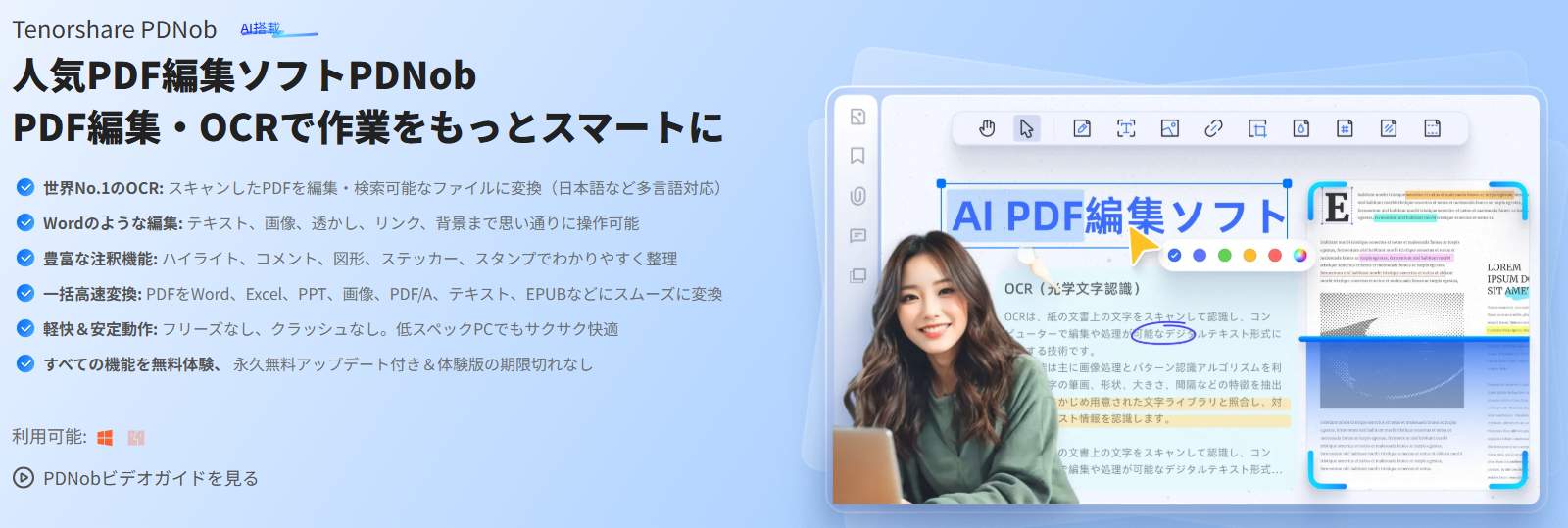
Tenorshare PDNob PDF編集ソフトの特徴と機能
Tenorshare PDNobは、PDF両面印刷に最適化された編集・変換機能を備えたプロフェッショナル向けツールです。個人利用から業務利用まで、幅広いニーズに対応できます。
- PDF変換:PDFをWord、Excel、PNG、EPUBなどに簡単変換
- 高度編集:文字・画像・透かし・背景の追加や調整
- 整理ツール:PDFの結合、分割、ページ順序の変更
- 互換性向上:主要プリンターに対応し、両面印刷設定もスムーズ
さらに、複数PDFの結合や暗号化、PDF/A形式での保存にも対応しており、文書管理やアーカイブ作業も簡単に行えます。
長辺・短辺PDFの編集・変換手順
PDFファイルを開く
Tenroshare PDNobをダウンロード&インストールします。その後、ソフトを起動し、「PDFを開く」をクリックするか、編集したいPDFをドラッグ&ドロップして読み込みます。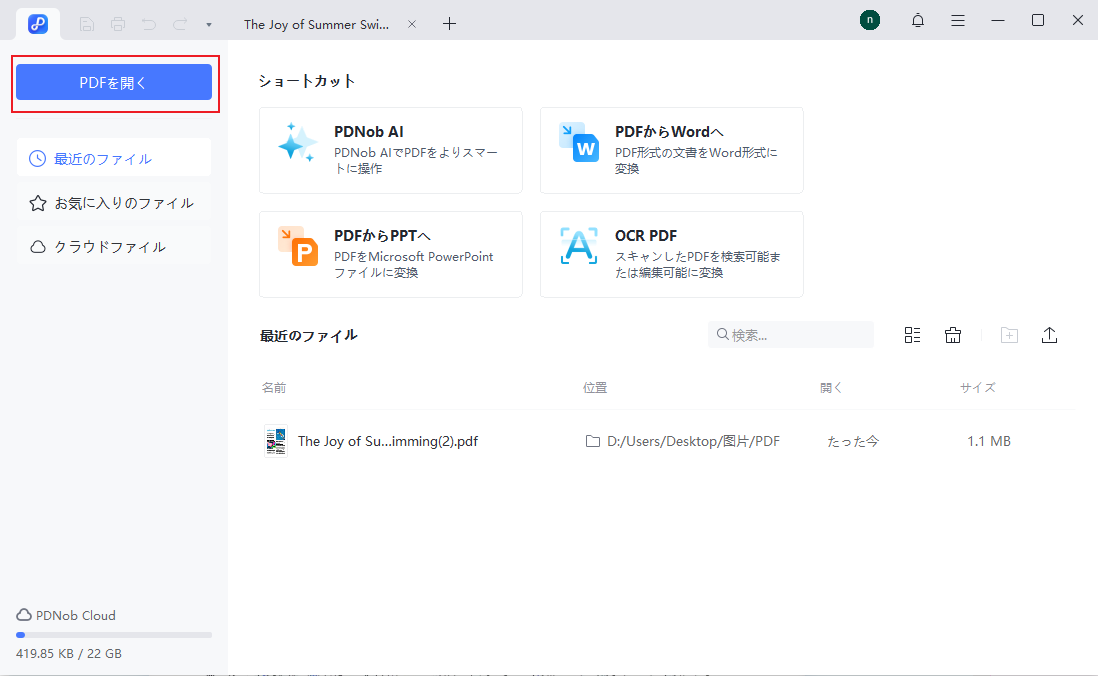
文字の編集
ツールバーの「編集」ボタンをクリックし、変更したい文字を選択します。文字ボックスが表示され、フォント、スタイル、サイズ、色の変更が可能です。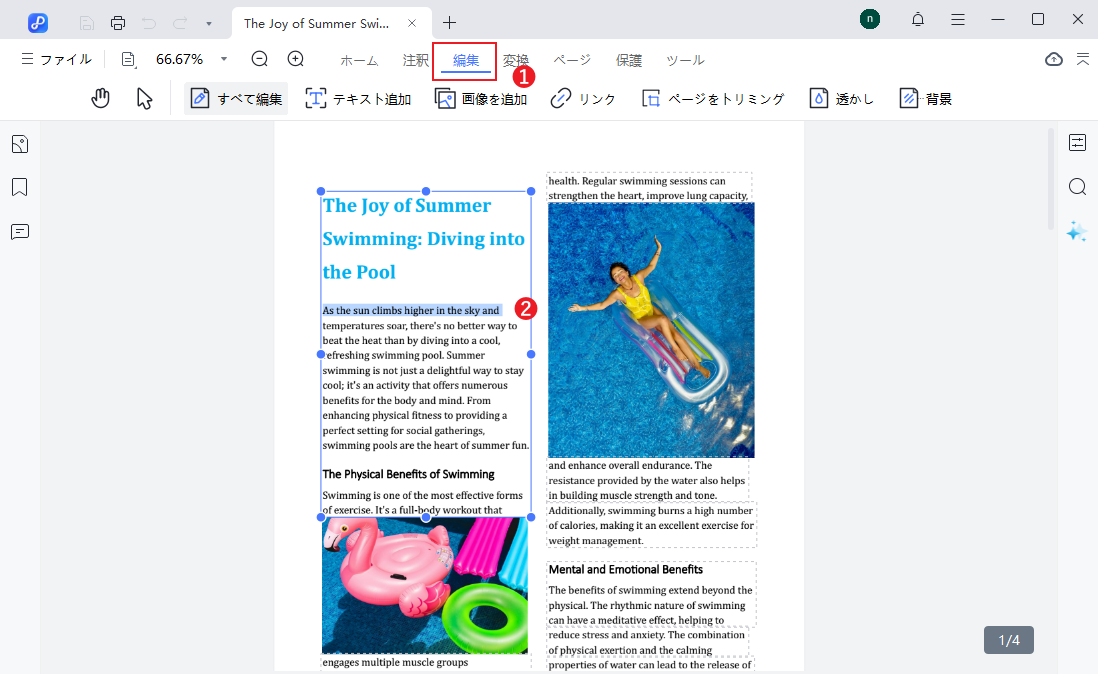
新しい文字や画像の追加
- 文字追加:編集エリアの「新しい文字を追加」を選択し、配置したい位置に設置
- 画像追加:同じく「新しい画像を追加」を選択し、挿入する画像ファイルを選択
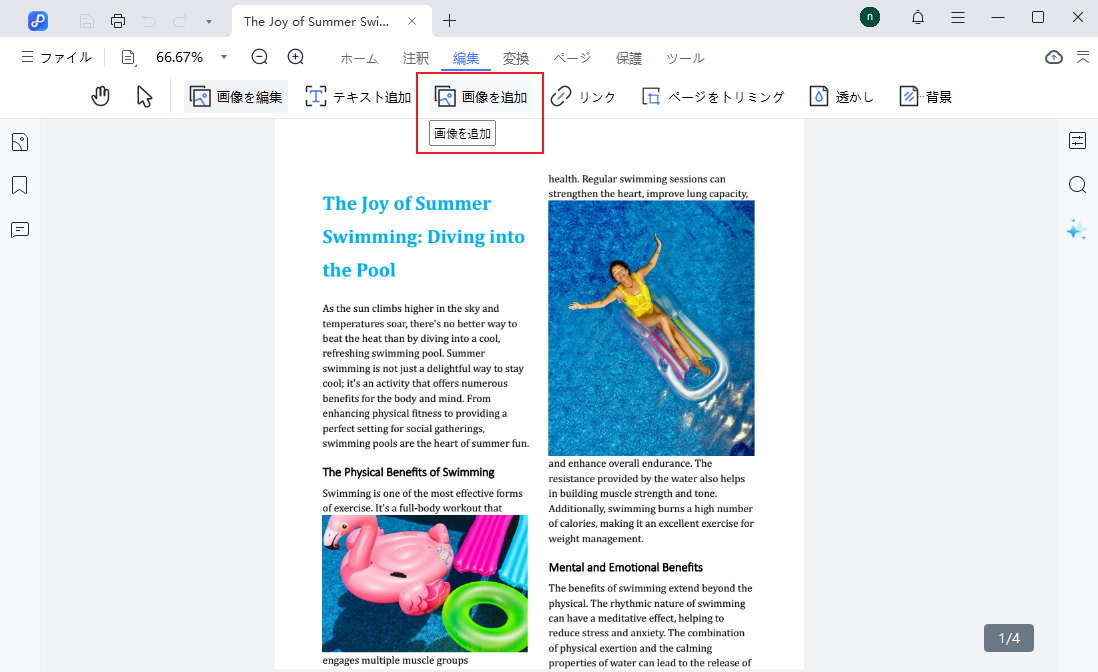
両面印刷用の向き設定
印刷時は、縦向き印刷(長辺とじ) または 横向き印刷(短辺とじ) を選択できます。PDNobでは小さなアイコンでプレビュー表示が可能なので、印刷前に確認でき、直感的に操作可能です。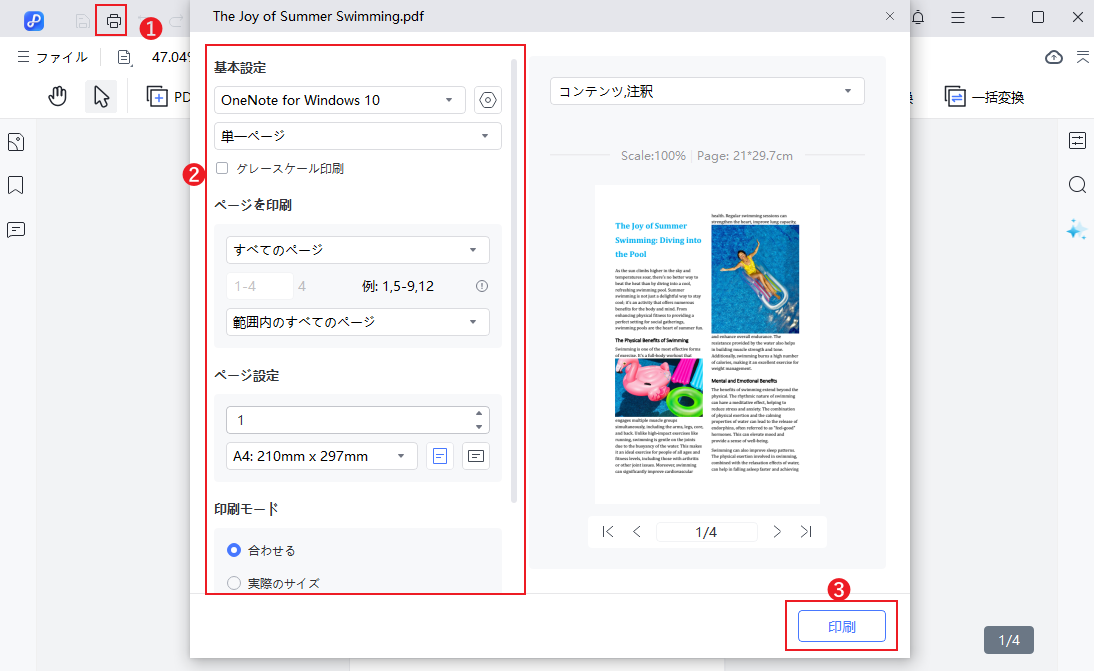
PDFを長辺・短辺とじに合わせて編集・変換することで、両面印刷の仕上がりが格段に向上します。PDF編集ソフトTenorshare PDNobを使えば、ページの編集、文字や画像の追加、PDF変換などが簡単に行え、プロフェッショナル品質の印刷物を作成可能です。
まとめ
長辺とじと短辺とじの設定は、印刷物の品質に大きく影響する可能性があります。PDF両面印刷の違いを理解し、適切な使用シーンに合わせて選択することが重要です。本ガイドでは、両面印刷に関する必要な知識をすべて網羅しています。
印刷作業をさらに簡単にしたい場合は、Tenorshare PDNobの使用を検討してください。強力な機能により、PDFファイルはどの綴じ設定でもいつでも印刷準備が整います。今すぐダウンロードして、文書管理と印刷体験を向上させましょう!




(0 票、平均: 5.0 out of 5 )
(クリックしてこの記事へコメント)